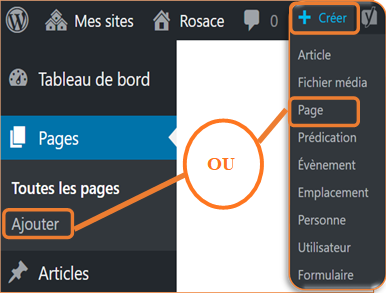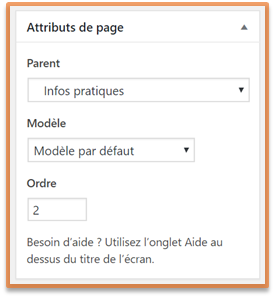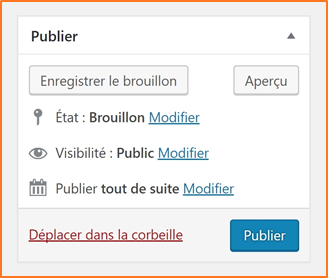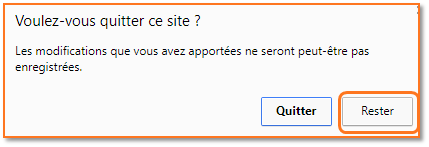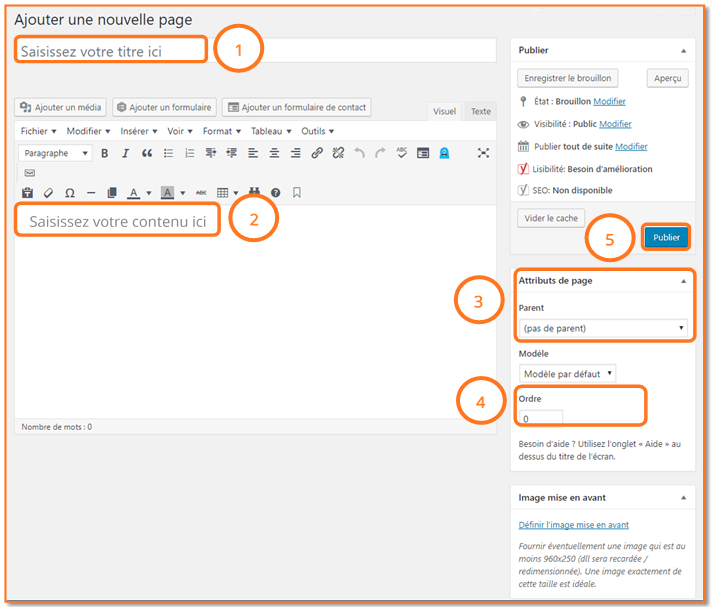Créer une Page WordPress en 5 étapes : intégration du titre et du contenu, choix des attributs du parent et de l’ordre, publier la Page, récapitulatif Ajouter une Page WordPress en une image.
Sur ce site, le mot page a deux sens :
- La “page” avec un “p” minuscule a le sens générique d’une page web, accessible par une url : https://…
- La “Page”, avec un “P” majuscule fait référence à la fonctionnalité “Page” de WordPress, réservé au contenu durable.
1. Créer une Page
Deux raccourcis :
- + Créer > Page
- Pages > Ajouter
2. Intégrer le contenu
Copier le titre et le texte du fichier Word dans la Page
- Ouvrez votre document Word source sur votre disque dur
- Copiez le titre de votre document Word dans le 1er champ (Titre)
- Copiez le texte dans le 2e champ sous le titre
Copier du contenu depuis Internet
Un code Html surchargé gêne le référencement de votre contenu.
Si vous copiez-collez du contenu d’une autre page web, pensez à :
- Nettoyer le code Html copié :
- Tout sélectionner (touches CTRL + A)
- Nettoyez le format avec l’outil Gomme : Nettoyer le formatage.
- ou utiliser l’outil Coller en mode Texte
3. Choisir les attributs de la Page
1. Parent
Une Page peut avoir un parent, c’est-à-dire s’imbriquer dans une autre Page, créant ainsi un groupe de pages.
Il n’y a pas de limite à la profondeur des Pages enfants, mais mieux vaut respecter la règle : pas plus de 3 clics.
L’url reprend la hiérarchie des Pages : Paroisse > Infos paroisse > Horaires des messes
https://rosace.bonnenouvelle.fr/paroisse/infos-paroisse/horaires-messes/
Dans le bloc à droite “Attributs de page”, choisissez le Parent :
- Une Page dans la liste déroulante Parent
qui affiche toutes les Pages publiées du site - Ou “Pas de parent” pour ne pas l’enraciner dans une Page
2. Modèle de Pages
Les modèles de Pages ont des fonctionnalités qui varient selon le type de contenus à publier. Ces fonctionnalités sont activées grâce à des champs supplémentaires. Votre site est livré avec un pré-choix de modèles de Pages.
3. Ordre des Pages
Dans le bloc Attributs de page, choisissez l’Ordre :
- Indiquer un numéro d’ordre pour ordonner et créer les menus.
4. Publier la Page Bloc Publier
Pour ne pas perdre votre travail, publiez la Page ou enregistrez-la en Brouillon, dans le bloc Publier en haut à droite.
Attention !
Si vous tentez de quitter la Page sans avoir enregistré, une alerte vous invite à :
- Rester pour pouvoir enregistrer les modifications en publiant ou mettant à jour votre Page
- ou Quitter pour renoncer à vos dernières modifications
Ajouter une Page WordPress en 5 étapes
Pour aller + loin
Options du bloc Publier
- Enregistrer le brouillon : la Page n’est pas publiée, donc invisible sur le site
- Aperçu: ouvre une nouvelle fenêtre avec l’aperçu de votre brouillon
- État: L’état actuel à l’instant T de votre article, il peut être en mode :
- Brouillon: état par défaut lors de la création d’un contenu
- En attente de relecture: dans de validation
- Planifié: publication à une date ultérieure
- Publié : donc terminé et accessible en ligne par le moteur de recherche du site
- Visibilité: L’article publié pourra être :
- Public→ donc visible par tous
- Protégé par mot de passe→ Mot de passe que vous déterminez directement depuis cette option, l’article ne s’affichera donc que si le lecteur donne le bon mot de passe
- Privé →visible uniquement par les utilisateurs connectés à votre site WordPress
- Publier:
- Par défaut, tout de suite, mais vous pouvez planifier la publication à une date ultérieure ou la date de publication de l’article.
- Déplacer dans la corbeille : pour supprimer votre Page et la mettre à la corbeille.
- Bouton Publier ou Mettre à jour : si la Page est déjà publiée, permet de valider vos changements.
Masquer la barre latérale sur une Page
Pour masquer la barre latérale sur une Page, il suffit de cocher en bas à droite du panneau d’administration : Barre latérale > Cacher le widget de la barre latérale.
Ajout de Pages aux menus
Après avoir ajouté une nouvelle Page, le webmaster devra l’ajouter à votre menu. Lire Personnaliser son site
Tutoriels vidéos pour la création d’une Page
https://youtu.be/RYCmQlepc3k?t=54s